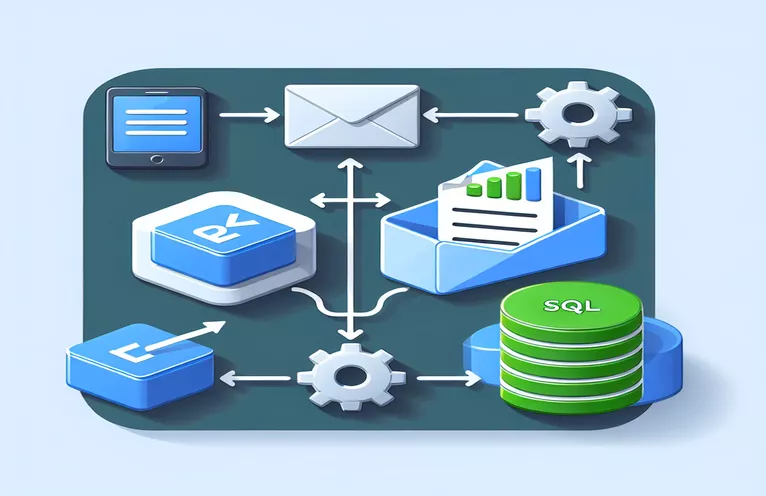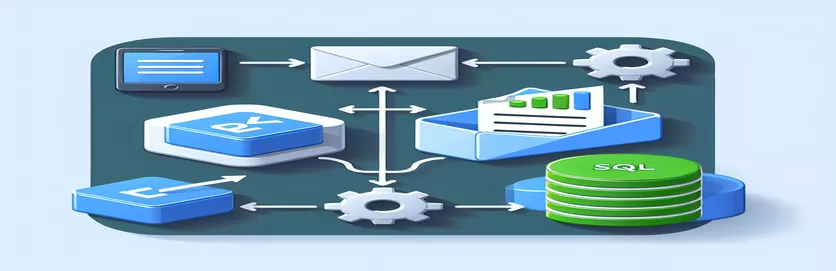Hợp lý hóa quy trình làm việc dữ liệu của bạn
Hàng ngày, nhiệm vụ quản lý dữ liệu theo cách thủ công từ tệp đính kèm email đến máy chủ SQL có thể tẻ nhạt và tốn thời gian. Điều này bao gồm việc nhận email có tệp Excel, lưu nó vào thư mục được chỉ định, thao tác dữ liệu bằng cách xóa cột đầu tiên, sau đó nhập nó vào cơ sở dữ liệu.
Để nâng cao hiệu quả và giảm nguy cơ sai sót, tự động hóa quy trình này là một giải pháp thiết thực. Bằng cách tận dụng các công cụ như SSIS (Dịch vụ tích hợp máy chủ SQL) hoặc Microsoft Power Automate, bạn có thể thiết lập một hệ thống tự động xử lý các tác vụ này, tiết kiệm thời gian quý báu mỗi sáng.
| Yêu cầu | Sự miêu tả |
|---|---|
| ImapClient | Bắt đầu kết nối với máy chủ IMAP để truy cập và quản lý email. |
| SearchCondition.Unseen() | Lọc các email chưa được đánh dấu là đã đọc, chỉ hữu ích cho việc xử lý dữ liệu mới. |
| GetMessage(uid) | Truy xuất thư email được xác định bằng ID duy nhất của nó. |
| File.Create() | Tạo hoặc ghi đè một tệp tại đường dẫn đã chỉ định, được sử dụng ở đây để lưu tệp đính kèm cục bộ. |
| app.LoadPackage() | Tải gói SSIS từ hệ thống tệp để thực thi. |
| pkg.Execute() | Thực thi gói SSIS đã tải có thể thực hiện các tác vụ như chuyển đổi và tải dữ liệu. |
| Save email attachments | Hành động Power Automate lưu trữ tệp đính kèm từ email vào thư mục OneDrive được chỉ định. |
| Run script | Thực thi tập lệnh Excel Online để sửa đổi tệp Excel, chẳng hạn như xóa một cột. |
| Insert row | Hành động SQL Server trong Power Automate chèn dữ liệu trực tiếp vào cơ sở dữ liệu SQL. |
Phân tích tập lệnh và giải thích quy trình làm việc
Các tập lệnh được cung cấp thể hiện tính năng tự động hóa các tác vụ hàng ngày liên quan đến tệp đính kèm email và quản lý cơ sở dữ liệu SQL. Tập lệnh đầu tiên sử dụng SSIS, bắt đầu bằng ImapClient lệnh thiết lập kết nối tới máy chủ email. Điều này rất quan trọng để tự động hóa việc truy xuất email. Sau khi kết nối, nó sử dụng SearchCondition.Unseen() để lọc các email chưa đọc, đảm bảo rằng chỉ các tệp đính kèm mới được xử lý mỗi ngày. Kịch bản sau đó sử dụng GetMessage(uid) để tìm nạp những email này dựa trên số nhận dạng duy nhất của chúng.
Sau khi truy xuất email, tập lệnh tập trung vào việc lưu tệp đính kèm cục bộ bằng cách sử dụng File.Create(), điều này rất cần thiết để xử lý các hoạt động của tệp một cách an toàn và hiệu quả. Gói SSIS, được tải với app.LoadPackage(), được thực thi để thao tác và nhập dữ liệu vào cơ sở dữ liệu SQL bằng lệnh pkg.Execute(). Ngược lại, tập lệnh Power Automate tự động hóa các tác vụ tương tự nhưng trong môi trường dựa trên đám mây, sử dụng các hành động như Save email attachments để di chuyển tệp sang OneDrive và Run script trong Excel Online để xử lý trước dữ liệu trước khi chèn cơ sở dữ liệu.
Tự động tích hợp tệp Excel từ email sang SQL
Tập lệnh dịch vụ tích hợp máy chủ SQL (SSIS)
// Step 1: Define the connection to the mail serverstring mailServer = "imap.yourmail.com";string email = "your-email@example.com";string password = "yourpassword";// Step 2: Connect and fetch emailsusing (ImapClient client = new ImapClient(mailServer, email, password, AuthMethod.Login, 993, true)){IEnumerable<uint> uids = client.Search(SearchCondition.Unseen());foreach (uint uid in uids){var message = client.GetMessage(uid);// Process each attachmentforeach (var attachment in message.Attachments){// Save the Excel file locallyusing (var fileStream = File.Create(@"C:\temp\" + attachment.Name)){attachment.ContentStream.CopyTo(fileStream);}// Run the SSIS package to process the fileDtsRuntime.Application app = new DtsRuntime.Application();Package pkg = app.LoadPackage(@"C:\SSIS\ProcessExcel.dtsx", null);pkg.Execute();}}}
Tự động hóa Excel sang SQL thông qua Power Automate
Mô tả dòng Power Automate
// Step 1: Trigger - When a new email arrivesWhen a new email is received (Subject Filter: 'Daily Excel Report')// Step 2: Action - Save attachments to OneDriveSave email attachments to: 'OneDrive/EmailAttachments'// Step 3: Action - Remove first column from ExcelUse Excel Online (Business) action: 'Run script' (Script to delete the first column)// Step 4: Action - Insert data into SQL databaseUse SQL Server action: 'Insert row' (Set connection and target database)// Step 5: Condition - If success, send confirmation emailIf action is successful, send email: 'Data upload complete'// Step 6: Error Handling - If failure, send error notificationIf error occurs, send email: 'Error in data processing'
Tăng cường quản lý dữ liệu thông qua tự động hóa
Khám phá sâu hơn về lĩnh vực tự động hóa, đặc biệt là với SSIS và Power Automate, cho thấy tác động đáng kể của chúng trong việc nâng cao hiệu quả và giảm khối lượng công việc thủ công trong xử lý dữ liệu. Những công cụ này không chỉ tự động hóa các tác vụ lặp đi lặp lại mà còn giới thiệu khả năng lập lịch và xử lý lỗi mạnh mẽ, những tính năng này rất quan trọng để duy trì tính toàn vẹn của dữ liệu và cập nhật kịp thời. Việc triển khai các quy trình làm việc tự động như vậy có thể làm giảm đáng kể khả năng xảy ra lỗi của con người, tăng tốc độ xử lý dữ liệu và cho phép nhân viên tập trung vào các nhiệm vụ phân tích hơn.
Việc tự động hóa chiến lược này có thể mang lại sự biến đổi đặc biệt trong các lĩnh vực phụ thuộc vào việc cập nhật dữ liệu kịp thời, chẳng hạn như tài chính hoặc tiếp thị. Ví dụ: hệ thống tự động có thể được thiết lập để kích hoạt cảnh báo nếu dữ liệu đến không vượt qua được các bước kiểm tra chất lượng nhất định, từ đó đảm bảo rằng những người ra quyết định luôn có quyền truy cập vào thông tin chính xác và đáng tin cậy. Mức độ tự động hóa này không chỉ hợp lý hóa các hoạt động mà còn nâng cao khung quản trị dữ liệu tổng thể trong một tổ chức.
Câu hỏi thường gặp về tự động hóa email đến cơ sở dữ liệu
- SSIS là gì?
- SSIS (Dịch vụ tích hợp máy chủ SQL) là một nền tảng để xây dựng các giải pháp chuyển đổi dữ liệu và tích hợp dữ liệu cấp doanh nghiệp.
- SSIS có thể được sử dụng như thế nào để tự động hóa các quy trình?
- SSIS có thể tự động hóa quá trình di chuyển và chuyển đổi dữ liệu từ nhiều nguồn khác nhau sang cơ sở dữ liệu và các điểm đến khác, với các tính năng như số 8, Control Flow, Và Error Handling.
- Power Automate là gì?
- Power Automate là dịch vụ do Microsoft cung cấp giúp tạo quy trình làm việc tự động giữa các ứng dụng và dịch vụ yêu thích của bạn để đồng bộ hóa tệp, nhận thông báo, thu thập dữ liệu, v.v.
- Power Automate xử lý tệp đính kèm email như thế nào?
- Power Automate có thể tự động lưu tệp đính kèm từ email vào một thư mục được chỉ định trên các dịch vụ như OneDrive hoặc SharePoint bằng Save email attachments hoạt động.
- SSIS có thể xử lý lỗi trong quá trình truyền dữ liệu không?
- Có, SSIS bao gồm các cơ chế xử lý lỗi mạnh mẽ có thể quản lý các sự cố truyền dữ liệu, cho phép thử lại hoặc chuyển hướng các bản ghi lỗi sang các tệp riêng biệt để xem xét.
Tóm tắt hành trình tự động hóa
Việc triển khai tự động hóa các tác vụ gửi email đến cơ sở dữ liệu thông thường mang lại tiềm năng biến đổi cho các doanh nghiệp, đặc biệt là những doanh nghiệp xử lý khối lượng dữ liệu lớn. Bằng cách sử dụng SSIS và Power Automate, các công ty có thể loại bỏ việc nhập dữ liệu thủ công, giảm nguy cơ xảy ra lỗi và đảm bảo cập nhật kịp thời. Việc tự động hóa này nâng cao hiệu quả hoạt động và cho phép nhân viên tập trung vào các nhiệm vụ mang tính chiến lược hơn, từ đó tối đa hóa năng suất và độ chính xác của dữ liệu.